Windows 10 juga memiliki sudut yang lengket dimana terdapat beberapa piksel di sudut atas setiap monitor (tampilan) dimana mouse tidak dapat menyeberang ke monitor lain. Seseorang harus memindahkan kursor dari wilayah ini untuk beralih ke tampilan berikutnya. Jadi tanpa membuang waktu mari kita lihat bagaimana sebenarnya Nonaktifkan Sticky Corners di Windows 10 dengan panduan di bawah ini.
Catatan: Di Windows 8.1, 8 dan 7 mengubah nilai kunci registri MouseCornerClipLength dari 6 menjadi 0 dapat menonaktifkan Sudut lengket, tetapi sayangnya trik ini sepertinya tidak berfungsi di Windows 10
Cara Menonaktifkan Sudut Lengket Di Windows 10
Pastikan untuk membuat titik pemulihan untuk berjaga-jaga jika terjadi kesalahan.
- Tekan Tombol Windows + I bersamaan untuk membuka Pengaturan lalu klik Sistem.
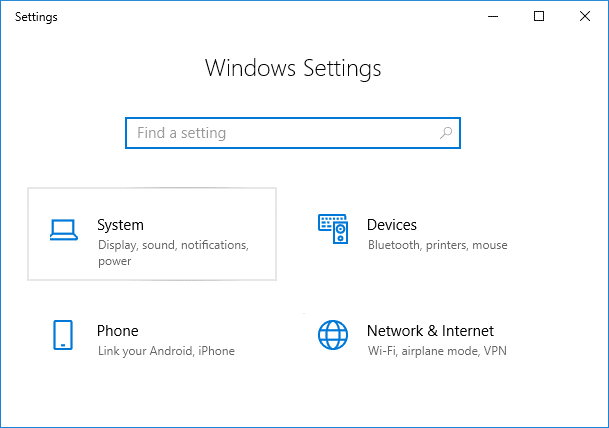
- Dari menu sebelah kiri, klik Multitasking dan di panel jendela kanan, Anda akan melihat kategori yang disebut Snap.
- Nonaktifkan sakelar di bawah “ Atur jendela secara otomatis dengan menyeretnya ke sisi atau sudut layar. ”

- Tekan Windows Key + R lalu ketik regedit dan tekan Enter untuk membuka Registry Editor.

- Di Editor Registri arahkan ke kunci berikut:
HKEY_CURRENT_USERSoftwareMicrosoftWindowsCurrentVersionImmersiveShellEdgeUi
Catatan: Jika kunci EdgeUi tidak ada, klik kanan pada ImmersiveShell lalu pilih New > Key dan beri nama EdgeUi.
- Klik kanan pada EdgeUi lalu pilih New > DWORD (32-bit) value.

- Beri nama DWORD baru ini sebagai MouseMonitorEscapeSpeed.
- Klik dua kali pada kunci ini dan atur nilainya menjadi 1 dan klik OK.

- Nyalakan ulang PC Anda untuk menyimpan perubahan.
Direkomendasikan:
- Perbaiki Mail, Kalender, dan Aplikasi Orang yang tidak berfungsi
- Perbaiki kehilangan koneksi internet setelah menginstal Windows 10
- Cara Memperbaiki Adaptor Jaringan yang Hilang di Windows 10
- Perbaiki MSVCP100.dll hilang atau tidak ditemukan kesalahan
Itu saja Anda telah berhasil mempelajari Cara Menonaktifkan Sudut Lengket Di Windows 10 tetapi jika Anda masih memiliki pertanyaan tentang posting ini, silakan tanyakan di bagian komentar.
